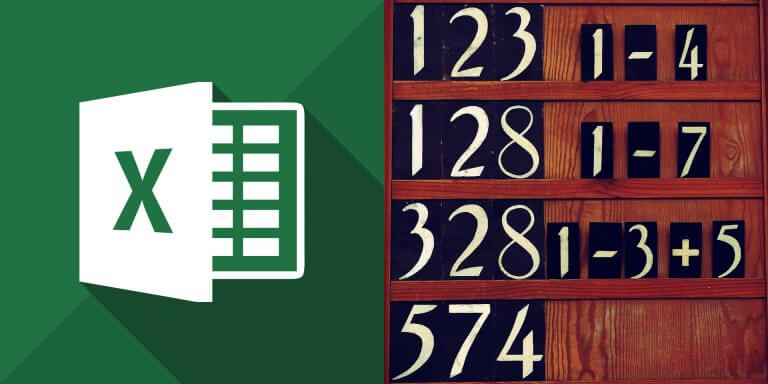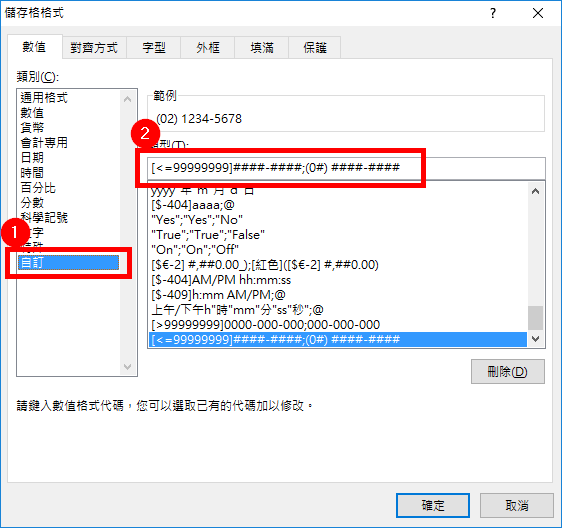介紹 TEXT 函數的基本用法,配合各種格式代碼調整數字的顯示方式,例如小數位數、百分比、電話號碼與日期等。
TEXT 函數用法
Excel 的 TEXT 函數可以依據指定的格式代碼,改變數值的顯示方式,它可以讓資料以更容易閱讀的方式呈現,是一個很實用的函數。
TEXT 函數的基本用法如下:
=TEXT(數值,格式代碼)
其中數值參數就是原始的資料,而格式代碼則是用來指定顯示方式的一種特殊代碼。
以下是一個簡單的範例,它會以四捨五入的方式將數值取到小數點後兩位:
=TEXT(A2,"0.00")
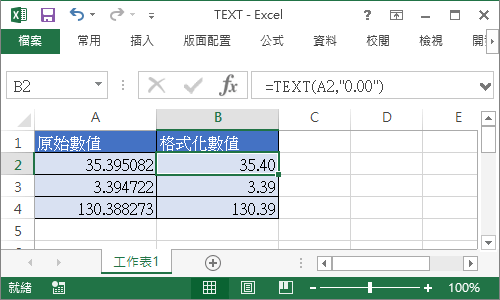
以下是一些常用的 TEXT 函數範例。
金額
在金額前方加上錢字號 $,金額每三位數加上逗號,四捨五入取到小數點後兩位。
=TEXT(1234.5678,"$#,##0.00")
$1,234.57
日期
將日期以年/月/日的方式顯示:
=TEXT(TODAY(),"YYYY/MM/DD")
2018/04/12
加入「年」、「月」、「日」的文字:
=TEXT(TODAY(),"YYYY年MM月DD日")
2018年04月12日
產生中文字的月份:
=TEXT(TODAY(),"[$-404]mmmm")
四月
產生中文的星期幾:
=TEXT(TODAY(),"[$-404]DDDD")
星期四
在產中文字的格式代碼中,開頭的 [$-404] 用來設定語系的代碼,404 代表繁體中文,簡體中文則改用 [$-804],不加的話預設是英文。完整的語系代碼可參考 Tips.Net。
時間
顯示有 AM/PM 標示的時間:
=TEXT(NOW(),"H:MM AM/PM")
9:19 AM
百分比
以百分比顯示,四捨五入取到小數點後一位。
=TEXT(0.58349,"0.0%")
58.3%
分數
將數值以分數表示:
=TEXT(4.34 ,"# ?/?")
4 1/3
科學記號
以科學記號表示數值:
=TEXT(12200000,"0.00E+00")
1.22E+07
查詢可用格式代碼
雖然 TEXT 函數的格式代碼功能很豐富,但是最大的問題就是要撰寫適合自己資料的代碼有點困難,但其實這些代碼在大部分的狀況下可透過「儲存格格式」的功能來查詢,不需要自己撰寫。
假設我們有這樣的電話號碼資料,而通常電話號碼如果以 0 開頭的話,那個開頭 0 都不會顯示出來:
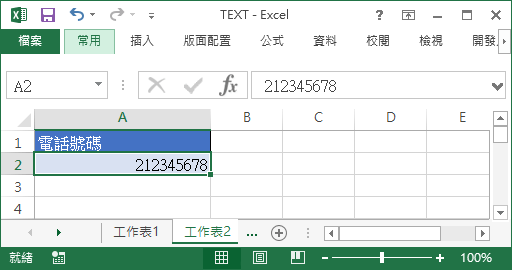
以下我們示範如何產生可以正常顯示電話號碼的格式代碼。
Step 1
選擇電話號碼的儲存格,然後點選滑鼠右鍵,在右鍵選單中選擇「儲存格格式」。
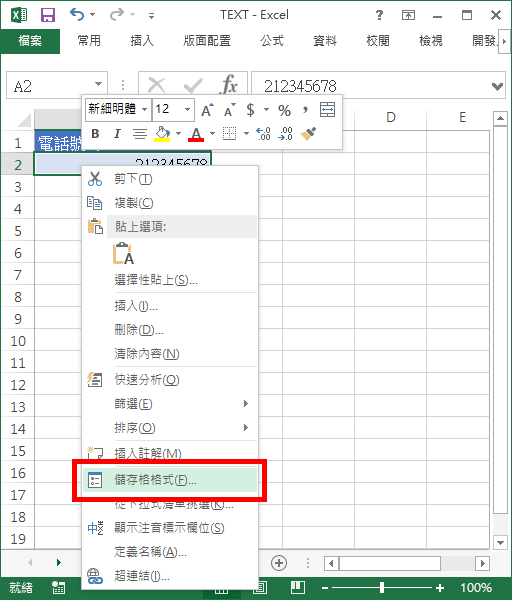
如果想要使用快速鍵的話,可以在選擇儲存格之後,按下 Ctrl + 1,這樣也可以開啟「儲存格格式」。
Step 2
在「數值」頁籤中,根據自己的資料類型,選擇適合的格式。這裡我們選擇「特殊」類別中的「一般電話號碼(8位數)」,選擇好格式之後,「範例」欄位會顯示套用格式的結果,請確認這個結果是我們想要的。
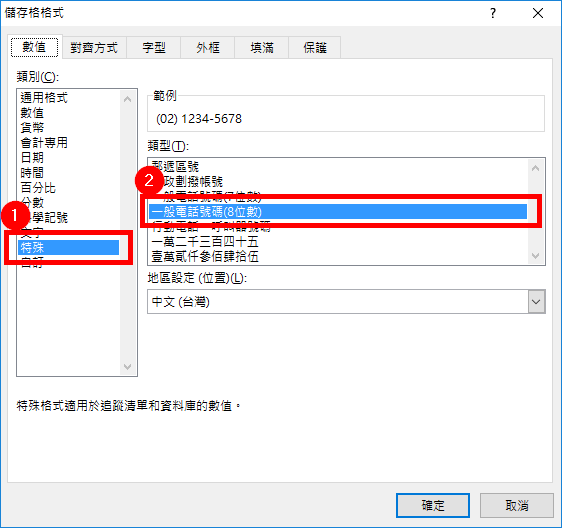
Step 2
在選擇好我們要的格式之後,接著選擇「自訂」類別,然後在右方的類型欄位中就會顯示出目前所使用的格式代碼,這行就是可以直接放在 TEXT 函數中使用的代碼。
只要熟悉這個查找代碼的方式,不管是哪一種資料格式,都可以輕鬆產生出很精準的顯示格式代碼,不需要自己撰寫。
參考資料:Office 官方網站